Inhaltsverzeichnis
YouTube Autoplay bzw. die automatische Wiedergabe von YouTube-Videos soll es dem Nutzer erleichtern eine Video Entscheidung zu treffen. YouTube schlägt Ihnen somit Nutzerspezifische Videos vor, welche Sie interessieren könnte. Doch nicht immer ist die automatische Wiedergabe gewünscht. Wir zeigen Ihnen daher wie Sie YouTube Autoplay deaktivieren und wieder aktivieren können.
Autoplay auf YouTube an Ihrem Computer deaktivieren
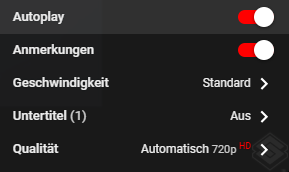
Die Autoplay-Funktion ist auf YouTube standardmäßig aktiviert. So spielt automatisch ein nächstes Video ab, welches auf Ihren Suchverlauf basiert. Immer wenn ein Video beendet ist, springt die automatische Wiedergabe ein und spielt ein neues Video nach einem 5 Sekunden Countdown ab. Sie können diesen Countdown allerdings auch abbrechen. So wird die Funktion jedoch nur kurzfristig unterbrochen. Beim nächsten Mal ist die Autoplay-Funktion wieder aktiv. Wenn Sie Ihr Autoplay auf YouTube deaktivieren möchten, dann müssen Sie wie folgt vorgehen:
- Klicken Sie zunächst auf ein Video, welches Sie sich ansehen möchten.
- Öffnen Sie anschließend die „Einstellungen“ des Video-Players, indem Sie auf das Zahnrad-Symbol klicken.
- Hier haben Sie nun die Möglichkeit YouTube-Autoplay zu deaktivieren bzw. zu aktivieren, indem Sie den Schieberegler betätigen.
Alternativ können Sie die Autoplay-Funktion auch so deaktivieren:
- Öffnen Sie zunächst wieder ein Video Ihrer Wahl.
- Rechts neben dem Video erscheint „Nächstes Video„.
- Rechts daneben ist auch der Schieberegler für die Autoplay-Funktion. Auch hier haben Sie nun wieder die Wahl das Feature zu aktivieren bzw. zu deaktivieren.
YouTube Autoplay am Handy deaktivieren
Auch am Handy können Sie die YouTube Autoplay-Funktion ganz einfach deaktivieren:
- Öffnen Sie auch hier ein Video, welches Sie sich anschauen möchten.
- Scrollen Sie anschließend nach unten zu dem Punkt „Nächstes Video„.
- Auch hier finden Sie den „Schalter“ zum deaktivieren bzw. aktivieren der automatischen Wiedergabe.
Automatische Unterbrechung der automatischen Wiedergabe
YouTube hat auch an eine automatische Unterbrechung der Autoplay-Funktion gedacht, falls Sie mal vergessen Ihr Smartphone oder Tablet in den Ruhezustand zu versetzen oder die YouTube-App zu schließen. Nach einigen Videos unterbricht die automatische Wiedergabe selbstständig. Beim nächsten Mal ist diese jedoch wieder automatisch aktiv.
Fazit:
Um die Funktion der automatischen Wiedergabe bzw. Autoplay auf YouTube zu deaktivieren sind nur wenige Schritte notwendig. Zwar sind diese etwas versteckt, da YouTube diese Funktion gerne seinen Nutzern anbieten möchte, jedoch gibt es einige Wege diese zu deaktivieren. Weitere nützliche Tipps und Tricks zu YouTube und Co, wie Sie z.B. grüne Streifen in YouTube-Videos entfernen, finden Sie hier auf unserer Webseite
